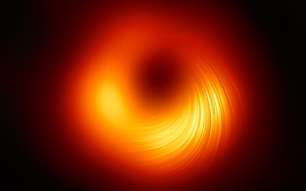Jeśli testowałeś Apple Music od początku, najwyższy czas podjąć ostateczną decyzję
W przypadku większości użytkowników, którzy zdecydowali się na przetestowanie usługi Apple Music w pierwszych dniach jej dostępności, okres bezpłatnej próby powoli dobiega końca. Część osób prawdopodobnie zostanie przy serwisie muzycznym od Apple'a, jednak część pewnie już zapomniała o tym, że w ogóle zdecydowała się na subskrypcję. Warto w takim przypadku zadbać o to, aby nasze konto nie zostało obciążone niechcianymi opłatami.

Subskrypcja Apple Music, jak to bowiem przeważnie bywa z subskrypcjami, domyślnie ustawiona jest w tryb automatycznego przedłużania, co oznacza, że nawet jeśli nie będziemy z niej korzystać, i tak z naszego konta zostanie pobrana odpowiednia kwota. Jeśli więc nie zdecydowaliśmy się pozostać przy Apple Music, warto upewnić się, że z naszymi ustawieniami konta jest wszystko w porządku.
iTunes
Najłatwiej będzie to zrobić oczywiście z poziomu komputera, o ile oczywiście korzystamy z Apple Music również i na naszym bardziej stacjonarnym niż smartfon czy tablet sprzęcie. W tym celu uruchamiamy oczywiście iTunes, a następnie klikamy na ikonę z nazwą naszego konta (lub logujemy się na nie, jeśli nie jesteśmy zalogowani) i wybieramy zakładkę "Informacje o koncie".
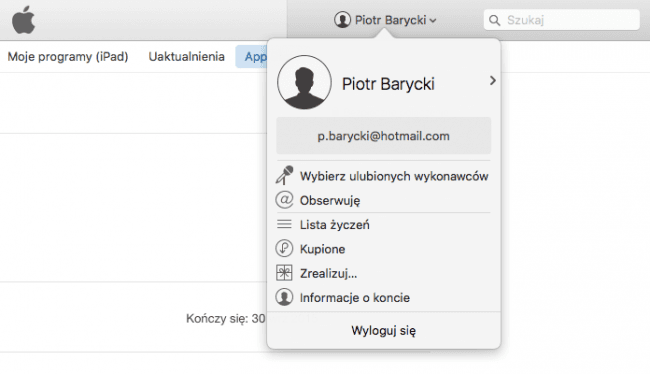
Po potwierdzeniu operacji hasłem iTunes wyświetla nam ogólne informacje o naszym koncie. Przechodzimy na dół ekranu i w zakładce "Ustawienia" odnajdujemy pozycję "Subskrypcje", po czym klikamy na przynależny do niej przycisk "Zarządzaj". Jeśli mamy więcej niż jedną aktywną subskrypcję, z kolumny po prawej stronie wybieramy opcję "Edytuj" odpowiadającą Apple Music.

Z tego miejsca cała operacja jest już prosta. Po prawej stronie w pierwszym wierszu widać, kiedy kończy się nasz bezpłatny okres testowy. Poniżej możemy zmienić opcją subskrypcji (Indywidualna/Rodzinna) oraz - co w tym przypadku może być dla nas ważniejsze - wyłączyć automatyczne jej przedłużanie.
Jeśli więc chcemy po okresie testowym zakończyć naszą przygodę z Apple Music, po prostu zmieniamy opcją "Włączone" na "Wyłączone" i klikamy "Gotowe".
iOS
Jeśli natomiast chcemy wyłączyć subskrypcję Apple Music na iPhonie lub iPadzie, kroki wyglądają bardzo podobnie.
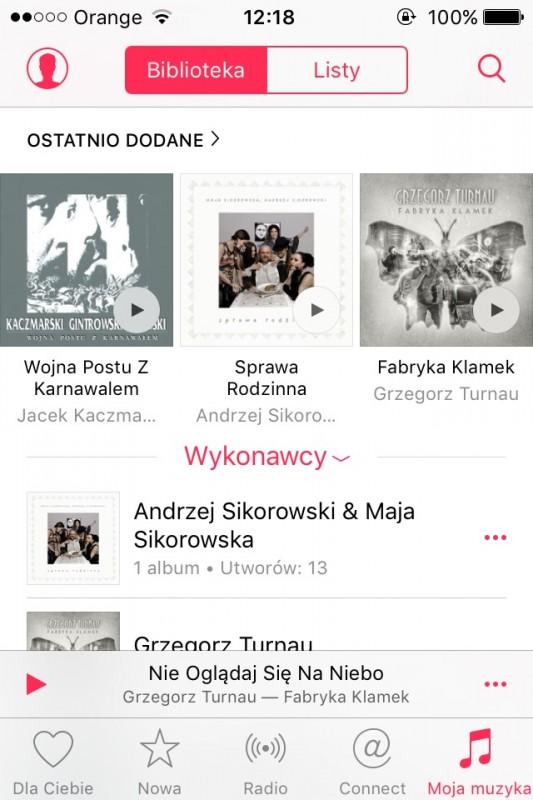
Zaczynamy oczywiście od włączenia aplikacji "Muzyka" na naszym urządzeniu mobilnym. Następnie klikamy w ikonę naszego profilu (lewy górny róg) i wybieramy zakładkę "Pokaż Apple ID". Operacja ta wymaga od nas potwierdzenia hasłem.
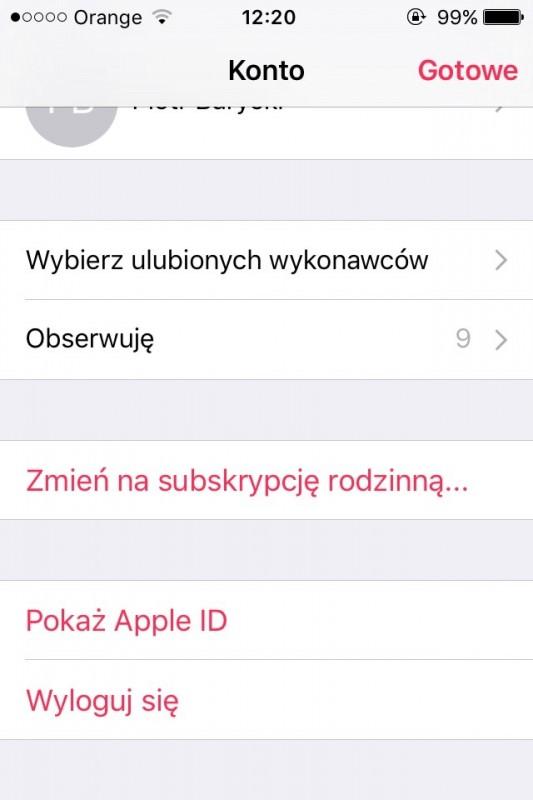
Na dole wyświetlonego ekranu znajduje się przycisk "Zarządzaj" w zakładce "Subskrypcje". Klikamy i uzyskujemy dostęp do takich samych informacji, jak w przypadku dostępu do iTunes. Możemy więc sprawdzić, do kiedy obowiązuje nas darmowy okres testowy, jaki plan wybraliśmy, a także przycisk, który umożliwi anulowanie automatycznego przedłużenia.
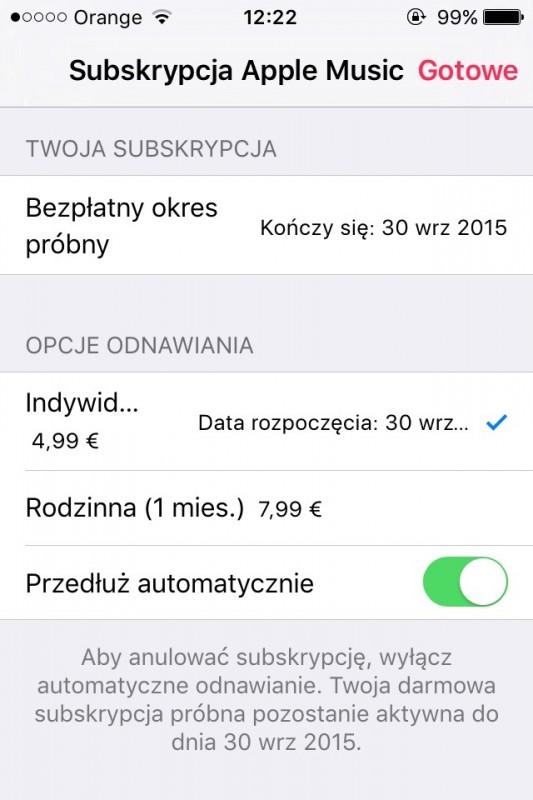
Żeby tego dokonać, wystarczy nacisnąć suwak przy pozycji "Przedłuż automatycznie" i potwierdzić operację.